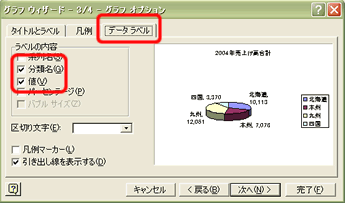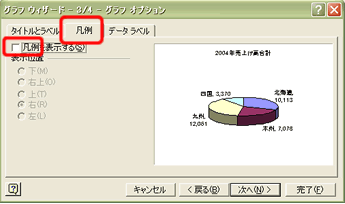|
|
|
20.表の離れた行を使ってグラフを作る
(これは、Windows XP Home Editionを使っています)
|
|
さて、表の離れた行を使って、グラフを作ってみましょう。まず、グラフが表の上に乗っかってるのなら、移動させます。
まず、「B4」から「F4」を選択します。次に「Ctrl」キーを押しながら、「B18」から「F18」をドラッグします。
これで離れた行を選択しました。
次に「グラフウィザード」のツールバーをクリックします。
年間売り上げの地域の割合がわかるグラフにしてみましょう。
「グラフの種類」は「円」で「形式」は「3-D効果の付いた円グラフです」を選びます。
|
|
 |
|
「グラフウィザード-3/4-グラフオプション」で「データラベル」のタブをクリックします。
「ラベルの内容」の「分類名」と「値」にチェックを入れます。
|
|
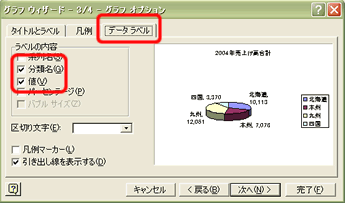 |
|
次に「凡例」のタブをクリックし、「凡例を表示する」のチェックをはずします。
「北海道」などの色分けはグラフの横に入ってるほうが見やすいように思えます。
|
|
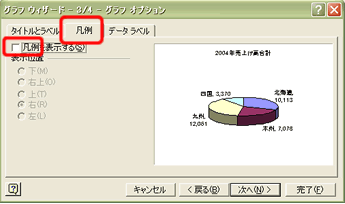 |
|
「次へ」進んで「オブジェクト」にチェックが入ってることを確認し、「完了」をクリックします。
右図のようにできましたか?
|
|
|
|
|
| Internet Explorer
Webページの保存/「お気に入り」をダウンロードする/Wordの使い方/Outlook
Express -アドレス帳の使い方/IME2000/HP作成代行/アンケート/おすすめPC書籍/パソコン教室のご案内/Excelの使い方 |
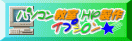   |